I den här handledningen kommer jag att visa dig hur du kan ändra platsen för säkerhetskopior, Arbetsmappar och Klipp i DaVinci Resolve. Detta är särskilt viktigt när du arbetar med stora projekt och vill se till att dina data sparas på en plats som är lämplig för dig. Genom att anpassa dina lagringsplatser på rätt sätt kan du inte bara förbättra prestandan i ditt arbete, utan också behålla överblicken över dina projekt. Låt oss dyka in direkt!
Viktigaste insikter
- Det är enkelt att anpassa platsen för Arbetsmappar, Klipp och Säkerhetskopior.
- Att välja en lämplig plats kan förbättra prestandan.
- Det är viktigt att regelbundet kontrollera och rensa cachelagringen för att spara utrymme.
Steg-för-steg-guide
Ändra plats för Arbetsmappar
För att ändra platsen för Arbetsmapparna i DaVinci Resolve måste du först öppna inställningarna. Klicka på kugghjulet längst ned till höger i användargränssnittet.
När inställningsfönstret är öppet bläddrar du ner till "Master Settings". Här hittar du olika platser för dina projekt.
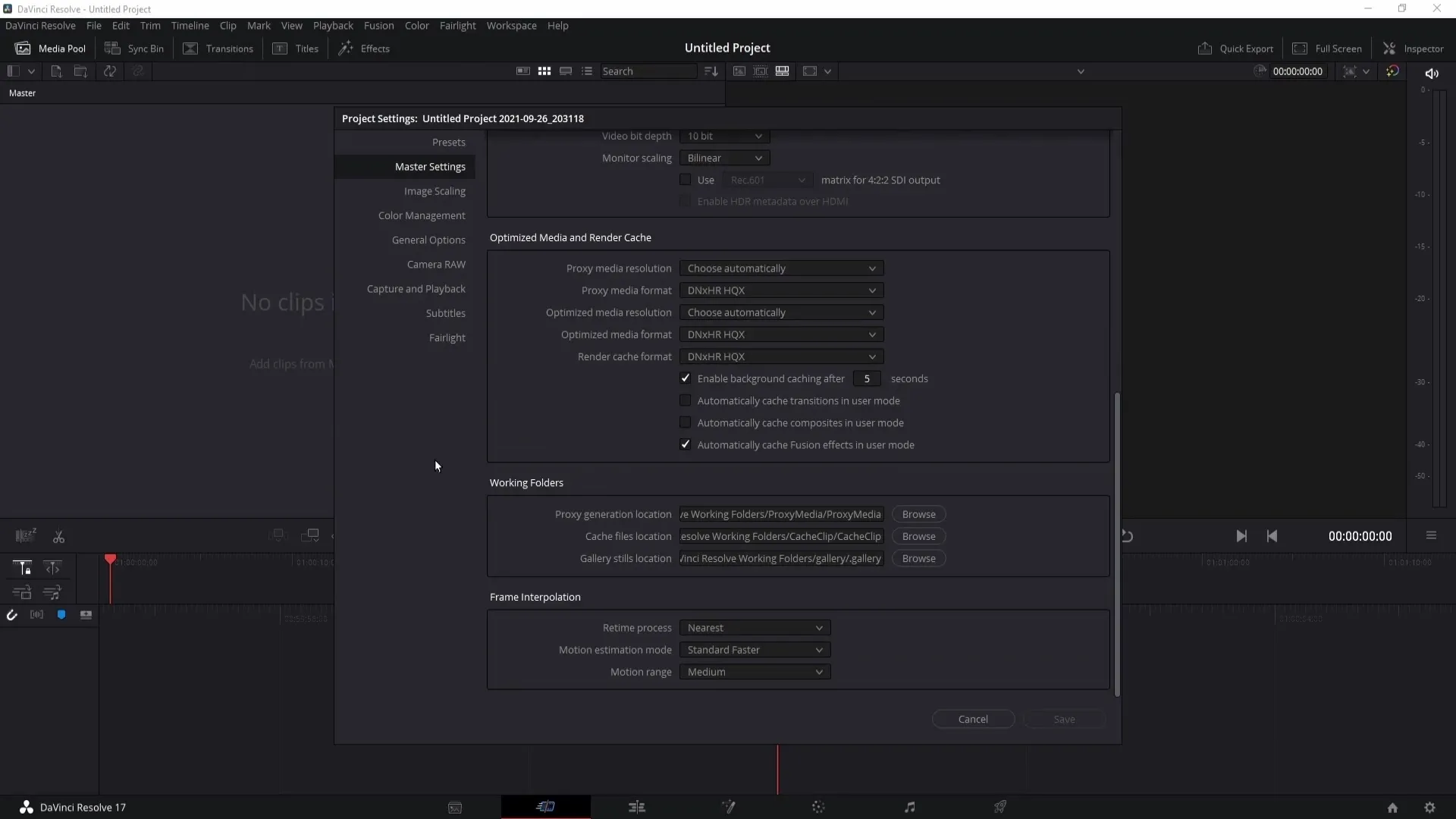
Under avsnittet "Arbetsmappar" kan du ändra platsen för proxierna, cache-filerna och galleriet. Klicka på "Bläddra" för att välja den nya önskade platsen. Om du vill byta till en annan enhet klickar du på "Ny mapp" för att skapa en ny mapp där du kan spara data.
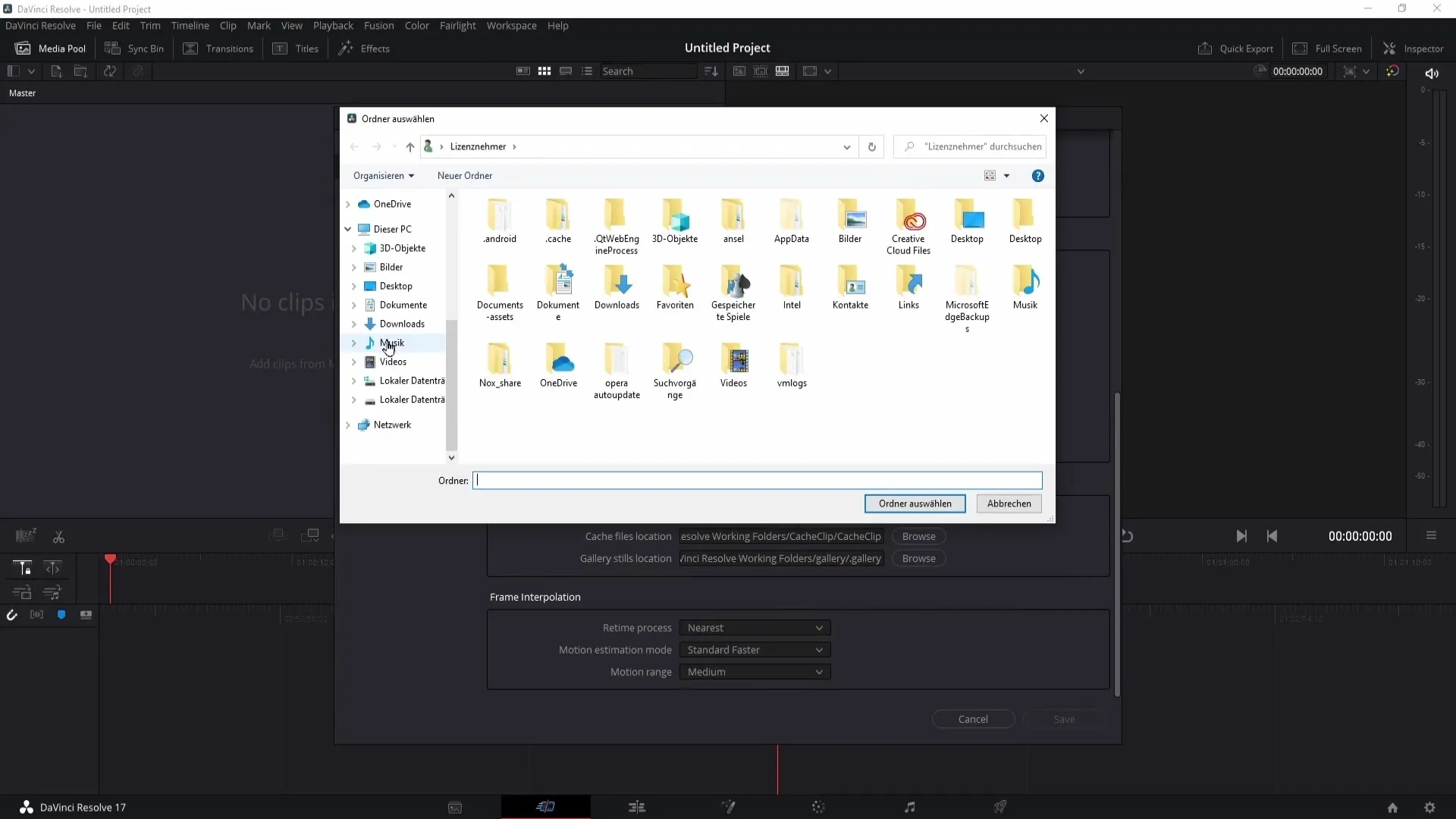
Proxierna är särskilt viktiga när du arbetar med högupplöst material som 4K-videor. De möjliggör en smidigare uppspelning om din dator har svårt att spela upp originalfilen.
Det är också viktigt att komma ihåg platsen för cache-filerna. Dessa fungerar som temporär lagring, och du bör regelbundet kontrollera hur mycket utrymme som används. Därför rekommenderar jag att du rensar cachelagringsmappen varje månad för att frigöra värdefullt utrymme.
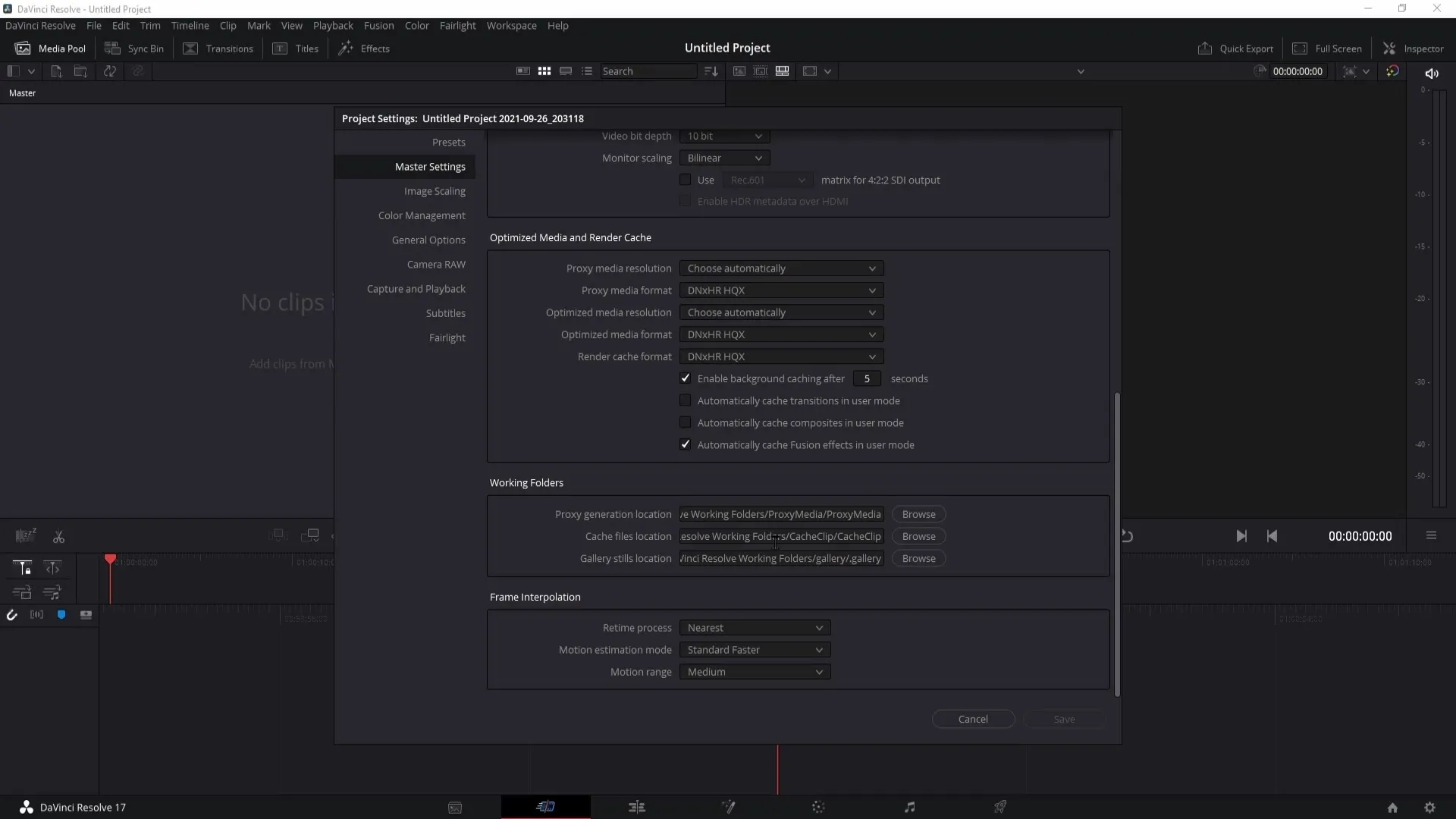
Gallerifilerna som sparas i den här mappen kan också ge dig information om dina färgkorrigeringar.
Ändra plats för Klipp
En annan viktig plats som du kan anpassa är platsen där dina klipp sparas. Navigera till "Capture and Playback"-inställningarna i programinformationen.
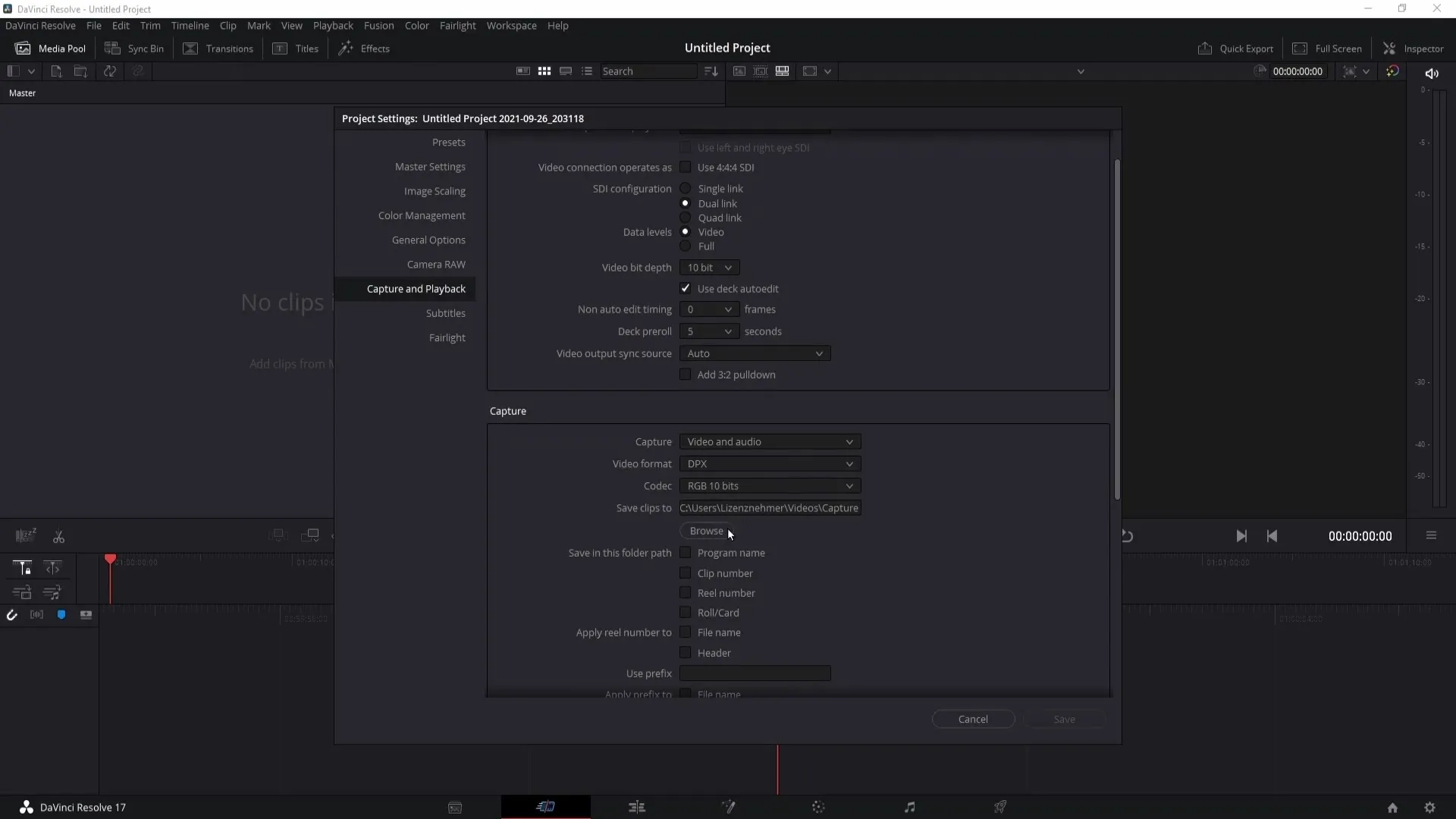
Här hittar du alternativet "Spara klipp i". Klicka även här på "Bläddra" för att välja den önskade platsen.
Med den här inställningen kan du ange var alla dina redigerade klipp ska sparas, vilket hjälper dig att hitta dem lättare när du arbetar med ditt projekt.
Ange plats för Säkerhetskopior
Den sista platsen som du bör anpassa är platsen för säkerhetskopior. Gå till "Preferenser", längst upp till vänster i DaVinci Resolve-gränssnittet, och klicka på det.
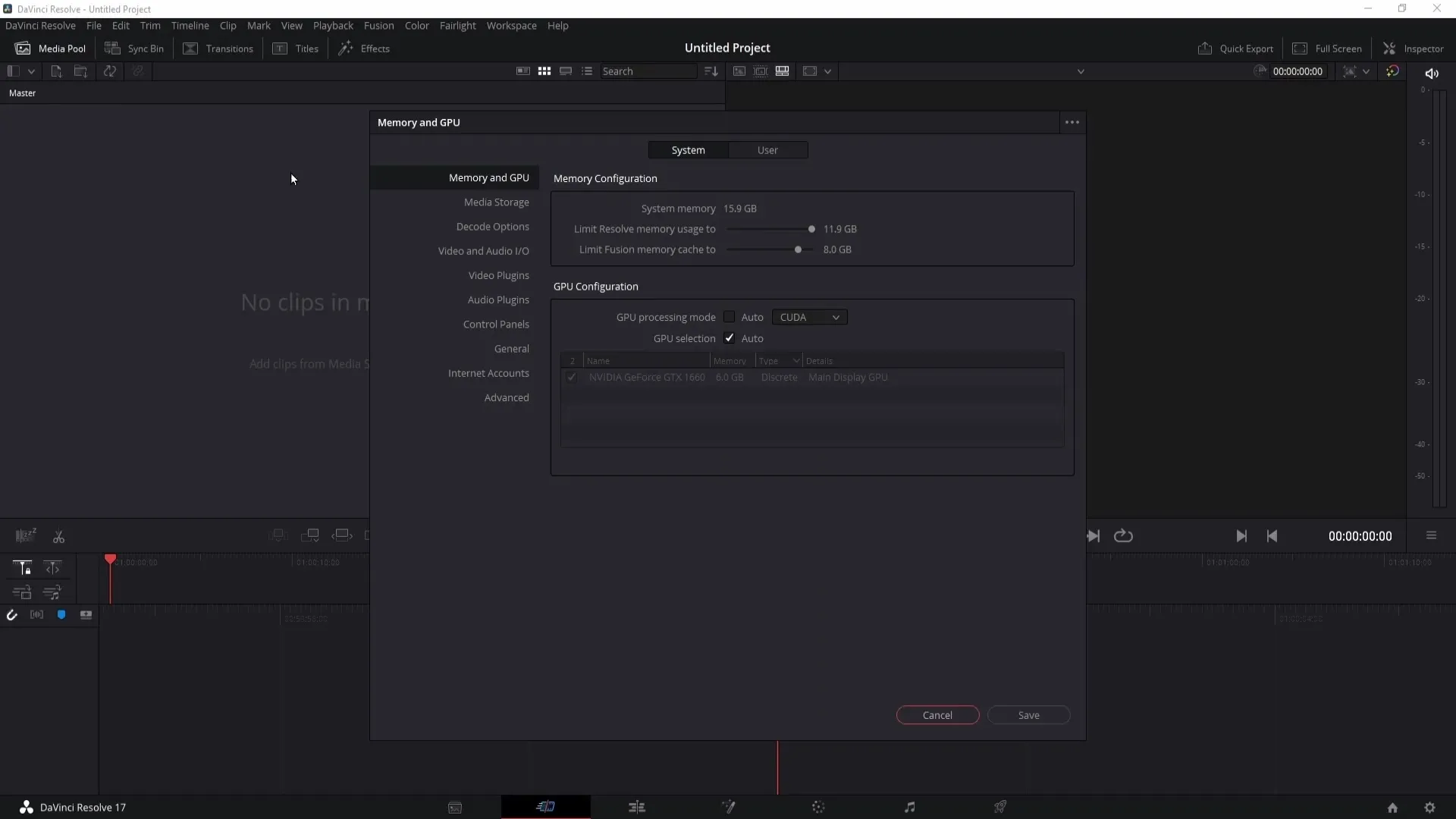
Gå sedan till "Användare" och navigera till "Projektspara och ladda". Här har du möjlighet att definiera platsen för dina säkerhetskopior.
Jag rekommenderar starkt att du regelbundet skapar säkerhetskopior. Markera för att välja när en säkerhetskopia ska skapas, till exempel var 6:e minut. Du kan ange platsen för dessa säkerhetskopior i det angivna fältet.

Detta ger extra säkerhet för dina projekt och förhindrar att viktig information går förlorad.
Summering
I den här handledningen har du lärt dig hur du ändrar platsen för säkerhetskopior, arbetsmappar och klipp i DaVinci Resolve. Dessa inställningar är avgörande för att säkerställa överblicken och prestandan i dina projekt. Kom ihåg att regelbundet kontrollera dina cache-filer och skapa säkerhetskopior. På så sätt behåller du inte bara kontrollen över dina projekt, utan säkrar också ditt värdefulla arbete.
Vanliga frågor
Hur ändrar jag platsen för arbetsmapparna i DaVinci Resolve?Klicka på kugghjulet, gå till "Master Settings" och ändra platsen under "Working Folders".
Varför ska jag regelbundet rensa cache-mappen?För att spara utrymme och förbättra prestandan.
Hur ställer jag in så att DaVinci Resolve regelbundet skapar säkerhetskopior?Gå till "Preferences", välj "User" och ställ in backup-inställningarna under "Project Save and Load".


